MakeCommerce modulis priekš Magento 2
Šis spraudnis ļauj Jums pieņemt tiešsaistes maksājumus Magento 2 platformā, izmantojot MakeCommerce maksājumu un piegādes moduli. Zemāk atradīsiet funkcionalitātes kopsavilkumu, instalēšanas soļus un konfigurācijas piemērus.
Modulis ir pieejams Adobe Marketplace. Lai instalētu jaunāko versiju, sekojiet instrukcijai šeit.
Moduļa funkcionalitāte
1. Maksājumu veidi
- Internetbanku maksājumi (bank-links) populārākajām bankām Latvijā, Igaunijā, Lietuvā, Somijā
- Karšu maksājumi (Visa, Mastercard, Apple Pay un Google Pay) ar MakeCommerce PCI DSS atbilstību
- Konfigurējama maksājumu veidu izvēlne un maksātāja valsts izvēle neatkarīgi no norēķinu/piegādes adreses
- Pilnas un daļējas naudas atmaksas tieši no Magento administratora paneļa
2. Piegādes metodes
- Omniva un DPD pakomāti
- Omniva un DPD kurjers
- Piegādes veidu uzstādīšana atbilstoši izvēlētajai valstij
- Automātiski ģenerējamas sūtījumu adrešu kartes
Lai izmantotu pakalpojumu, reģistrējieties MakeCommerce Tirgotāju portālā.
Pēc reģistrēšanās Jūsu veikalam tiks piešķirti API akreditācijas dati, kas nepieciešami moduļa darbībai (varat arī izmēģināt moduli, izmantojot testa vides akreditācijas datus). Piegādei nepieciešams noslēgt līgumus ar izvēlētajiem piegādātājiem.
Instalējiet Magento 2 paplašinājumu, sekojot standarta procedūrai, piemēram: instalēšanas pamācība
Instalēšanas pamācība
Priekšnoteikumi
Pirms sākat, pārliecinieties, vai Jums ir:
- Strādājoša Magento 2 instalācija
- Piekļuve Adobe Marketplace
- Paplašinājuma fails vai paplašinājuma atslēga
1. solis: Piekļuve Adobe Marketplace
- Atrast mūsu Magento moduli iespējams šeit: https://commercemarketplace.adobe.com/makecommerce-module-ecommerce.html
- Pieslēdzieties ar savu Adobe ID vai izveidojiet jaunu kontu, ja Jums tāda vēl nav
2. solis: Iegūstiet Paplašinājuma atslēgu
- Paplašinājuma lapā paplašinājumu ir nepieciešams iegādāties (cena ir 0,00). Pirms turpiniet, noteikti pabeidziet pirkuma procesu!
3. solis: Instalējiet Paplašinājumu
Pieejami divi veidi kā instalēt paplašinājumu: izmantojot Composer vai manuāli
1. veids: Izmantojot Composer
- Atveriet termināli vai komandu izvēlni un dodieties uz Magento 2 instalācijas vietni
- Palaidiet šo komandu, lai instalētu paplašinājumu, izmantojot Composer:
composer require makecommerce/module-ecommercePagaidiet, līdz Composer lejupielādē un instalē paplašinājumu. Kad esat pabeidzis, pārejiet pie nākamās darbības.
auth.json ir norādītas pareizās Composer autentifikācijas atslēgas. Tas ir nepieciešams, lai autentificētu un lejupielādētu paplašinājumus no Adobe Marketplace, izmantojot Composer.2. veids: Manuāla instalēšana
- Lejupielādējiet paplašinājuma failu no Adobe Marketplace
- Palaidiet (extract) paplašinājuma failu
- Augšupielādējiet paplašinājuma failu uz app/code/Makecommerce/Ecommerce savai Magento 2 instalācijai
Nākamais solis:
- Atveriet termināli vai komandu uzvedni un dodieties uz Magento 2 instalācijas mapi
- Palaidiet šo komandu, lai ieslēgtu moduli:
php bin/magento module:enable Makecommerce_Ecommerce- Palaidiet šo komandu, lai atjaunotu datubāzi un iztīrītu kešatmiņu:
php bin/magento setup:upgrade- Pagaidiet, līdz process tiks pabeigts
4. solis: Pārbaudiet instalāciju
- Kad instalēšanas process ir pabeigts, palaidiet šo komandu, lai pārbaudītu paplašinājuma instalēšanu:
php bin/magento module:status- Jums vajadzētu redzēt instalēto paplašinājumu, kura statuss ir iestatīts kā “Iespējots”
Apsveicam! Esat veiksmīgi instalējis MakeCommerce Payment Gateway paplašinājumu Adobe Marketplace. Tagad varat konfigurēt un pielāgot MakeCommerce Payment Gateway lai uzlabotu sava Magento 2 veikala funkcionalitāti.
Atjaunināšana
Kā atjaunināt MakeCommerce Payment Gateway makecommerce/module-ecommerce:
makecommerce/module-ecommerce:
Composer atjaunināšana makecommerce/module-ecommerce
Composer pārbaudīs jaunāko faila versiju, kas ir pieejama failā composer.json un instalēs atjaunināto versiju, ja tāda pastāv.
Ir vērts atzīmēt, ka Composer atjauninās pakotni uz jaunāko versiju, ko pieļauj Jūsu composer.json fails. Ja vēlaties atjaunināt uz jaunāko versiju neatkarīgi no versijas ierobežojumiem, varat izmantot:
composer update makecommerce/module-ecommerce –with-dependencies command.
Maksājumu veidu konfigurēšana
Instalējot moduli, tiek pievienots maksājuma veids “MakeCommerce”, kuru varat iespējot un konfigurēt.
API atslēgas
Vispirms Jums nepieciešams pievienot MakeCommerce API akreditācijas datus savam veikalam. Ejiet uz Stores > Configuration > Sales > MakeCommerce API.
API akreditācijas dati ir pieejami MakeCommerce Tirgotāju portālā (Iestatījumi > API).
Piedāvājam izmēģināt arī Testa vidi. Varat izmantot gan publiskās API atslēgas, gan saņemt personīgās pieejas.
Moduļa konfigurācijas API atslēgas varat ievietot gan tiešsaistes, gan testa vidēs un pārslēgties starp tām.
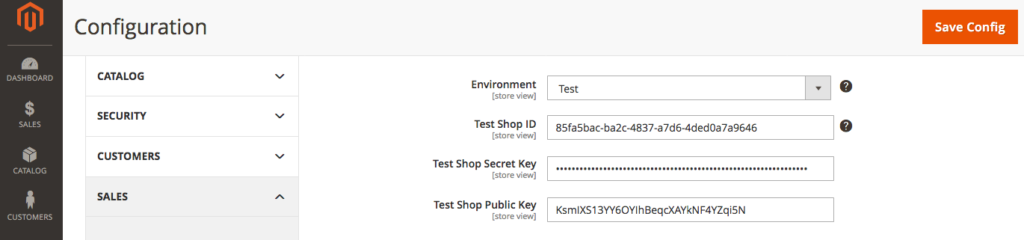
Veikala UI iestatījumi
Kad esat ievadījuši API atslēgas, ejiet uz Stores > Configuration > Sales > Payment Methods. Pēc tam varat vēl vairāk pielāgot lietotāja interfeisa iestatījumus moduļa konfigurācijā, lai atrastu labāko risinājumu sava veikala izkārtojumam.
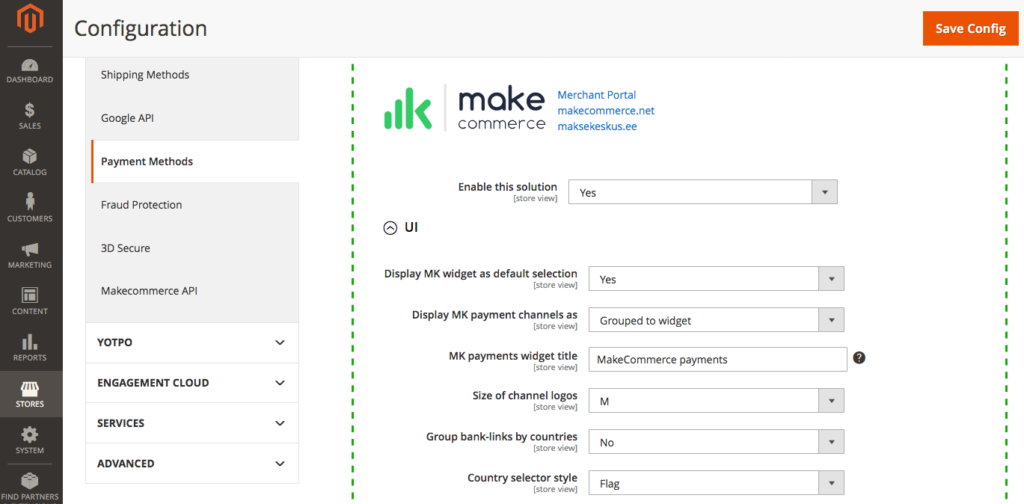
Logrīks pret Sarakstu
Maksājuma opcijām ir divi izkārtojumu veidi:
- Logrīks – visas metodes ir parādītas kompaktā daudzrindu blokā. Šis ir noklusējuma veids.
- Saraksts – katra mūsu moduļa piedāvātā metode ir norādīta atsevišķā rindā, tāpat kā citi maksājuma veidi. Izmantojiet šo opciju, ja vēlaties izmantot tikai dažas konkrētas mūsu piedāvātās apmaksas metodes un vēlaties, lai tās tiktu parādītas līdzās citiem maksājuma veidiem, kas Jums var būt veikalā.
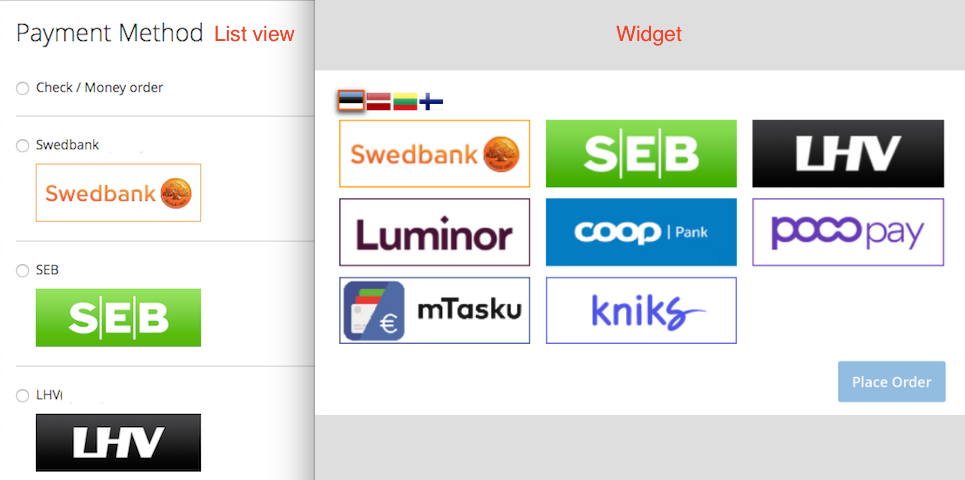
Logo izmēri
Maksājumu veidu logrīks ir adaptīvs un dinamiski maina logotipu izmērus atkarībā no pieejamās vietas lieluma.
Tomēr Jūs varat nedaudz pielāgot izmēru, izvēloties S, M un L izmēra logo iestatījumu.
Kartes atsevišķā logrīkā
Jūs varat izvēlēties izvietot apmaksu ar karti atsevišķi no internetbanku/banklink maksājumiem.
Tad tas izskatās šādi (arī displeja logrīks kā noklusējuma atlase = Nē):
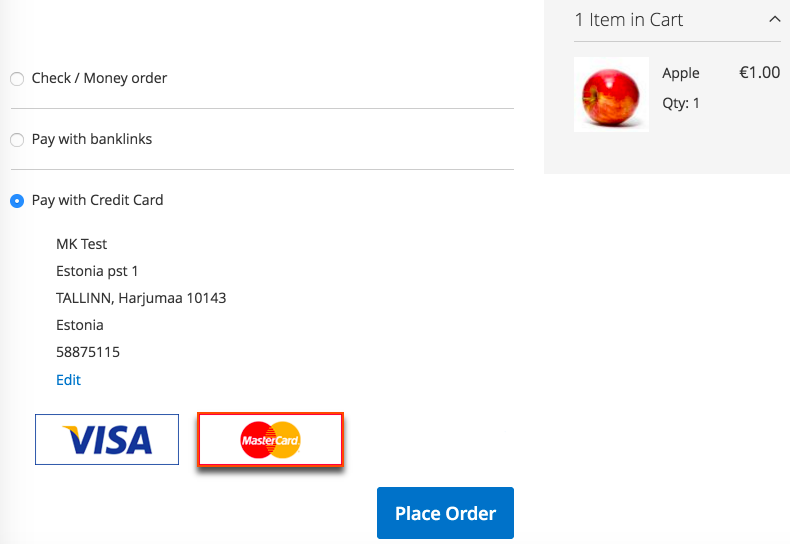
Pielāgota kanālu secība
Maksājumu kanālu noklusējuma secību logrīkā vai sarakstā definē MakeCommerce, mēs cenšamies populārāko novietot visredzamākajā vietā. Tomēr varat definēt savu secību, ievadot ar komatu atdalītu kanālu nosaukumu sarakstu. t.i., “swedbank, citadele, seb”
Ja Jūsu sarakstā nav iekļauti visi kanāli, pārējie tiks norādīti pēc Jūsu kanāliem.
Karšu maksājumi
Mūsu karšu maksājumu dialoglodziņš ir izveidots tā, ka sensitīvie karšu dati tiek ievadīti iFrame mūsu backend sistēmā. Kartes dati netiek nodoti Jūsu sistēmām, un tādējādi Jūsu sistēmas nav pakļautas PCI DSS atbilstības standartiem.
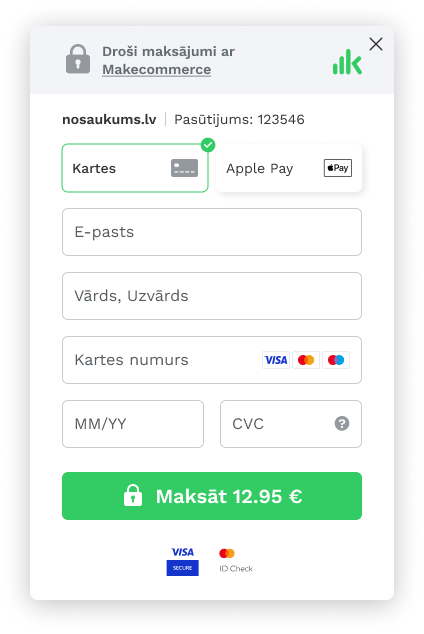
Naudas atmaksas
Varat arī veikt naudas atmaksas, kas veiktas, izmantojot mūsu Payment Gateway, tieši no Magento veikala administratora paneļa.
Pasūtījuma rēķina dialoglodziņā Kredītrēķins ir poga “Atmaksa”.
Lasiet vairāk informācija par Naudas atmaksu.
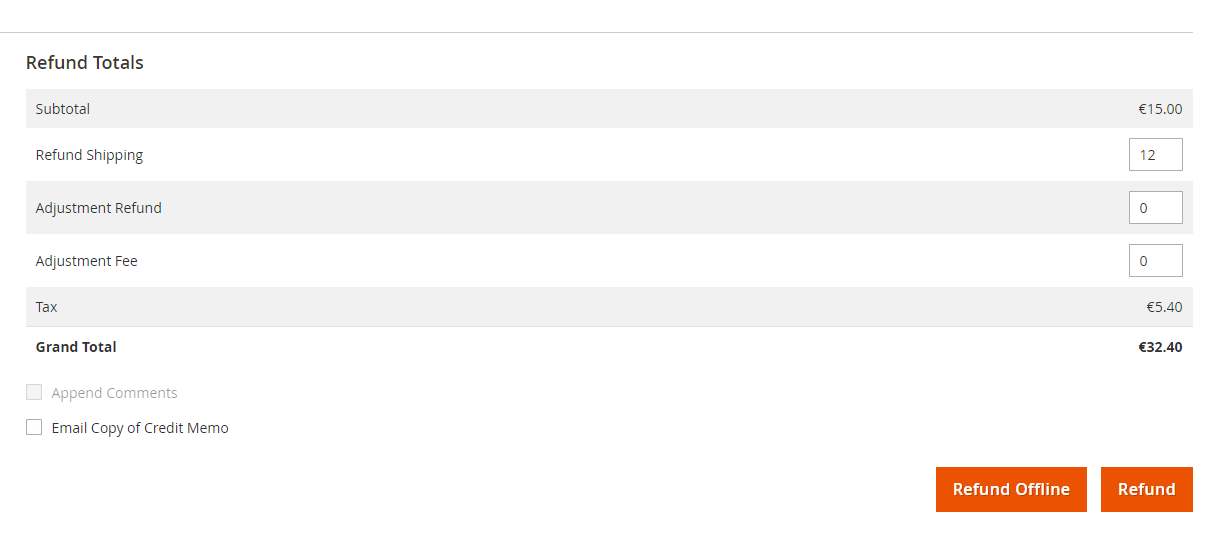
Piegādes veidu konfigurācija
Moduļa instalēšana pievieno piegādes metodi “MakeCommerce”, kuru varat iespējot un konfigurēt. Lai integrētu piegādes moduli, nepieciešams noslēgt līgumu ar piegādes pakalpojumu sniedzēju (Omniva, DPD).
API atslēgas
Līdzīgi kā maksājumu veidu konfigurēšanai, vispirms jāievada API akreditācijas dati, ko saņēmāt no piegādes pakalpojumu sniedzēja. Dodieties uz Stores > Configuration > Sales > MakeCommerce API to integrate MakeCommerce shipping modules. Ievadiet lietotājvārdu un paroli un aizpildiet atgriešanas adresi.
PS! Omniva atgriešanas adresē ir jābūt derīgam mobilā tālruņa numuram ar valsts kodu (piem., +371)!
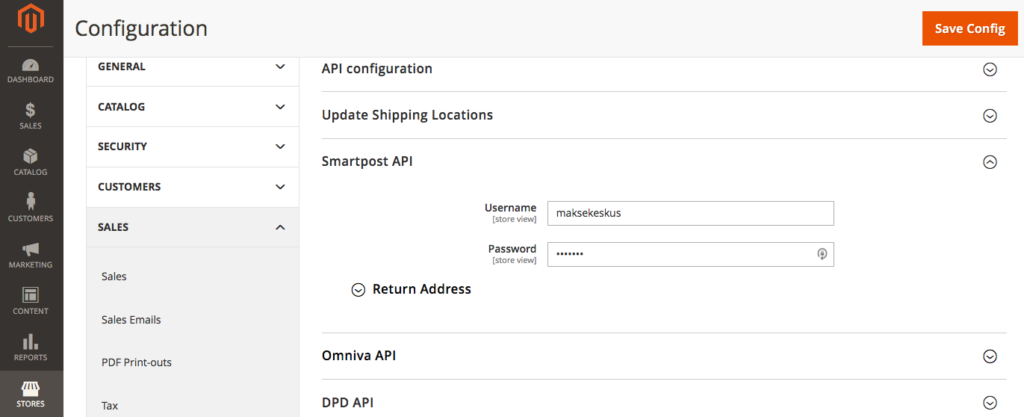
Piegādes iestatījumi
Pēc API akreditācijas datu ievietošanas varat aktivizēt MakeCommerce piegādes metodes ejot uz Stores > Configuration > Sales > Shipping Methods.
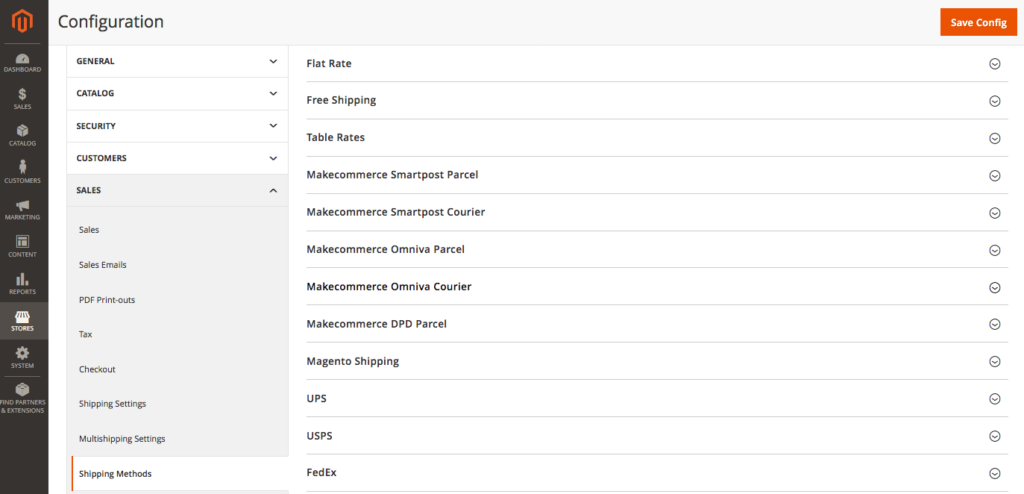
Pēc tam pakomātu saraksts tiek pievienots veikala norēķinu lapai. Jūs varat atjaunināt sarakstu ejot uz Stores > Configuration > Sales > Makecommerce API > Update Shipping Locations.
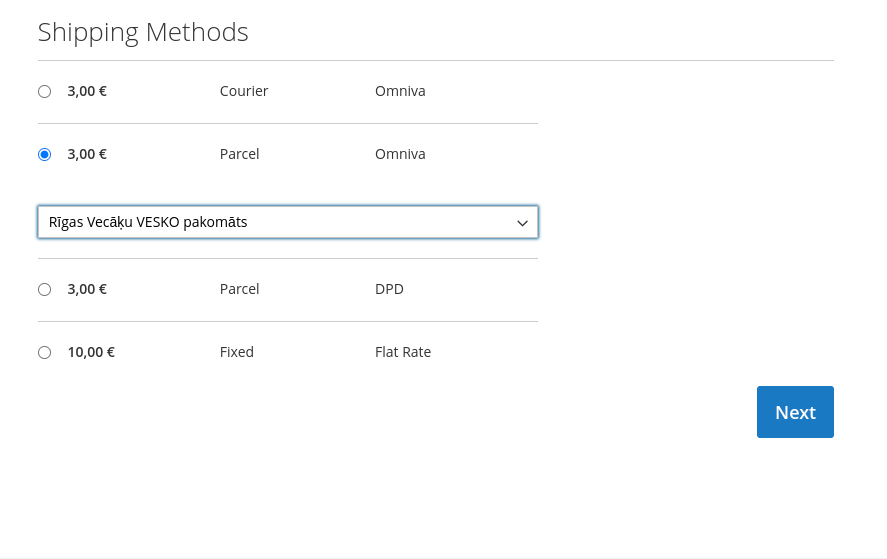
Ir iespējams arī atzīmēt dažus Jūsu produktus kā “nav piemēroti pakomātu sūtīšanai”. Vai arī atzīmējiet, ka precei pienākas bezmaksas piegāde (ja tā ir vienīgā prece grozā).
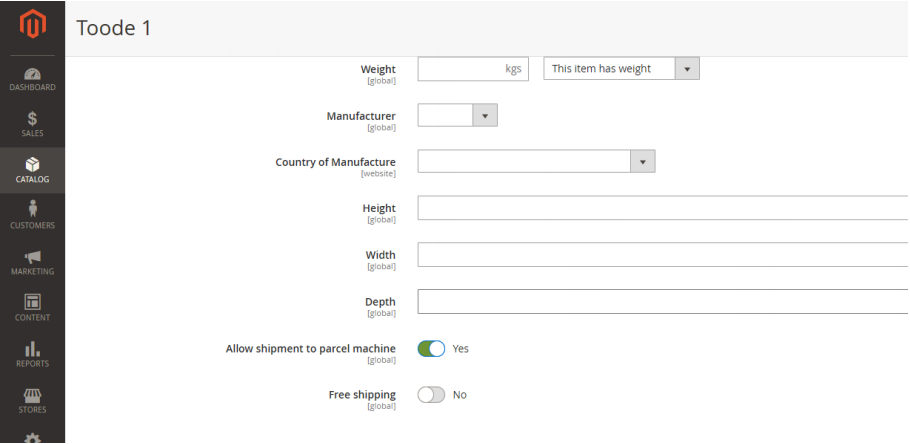
Integrācija ar Omniva, DPD
Šis modulis ļauj automātiski reģistrēt sūtījumus omniva.lv un dpd.lv sistēmās pēc to apmaksas.
Kad šī automatizācija ir aktivizēta, Jūs varat izdrukāt sūtījuma adrešu kartes tieši no veikala administratora paneļa (orders view).
Jūs varat atlasīt visus pasūtījumus, kas ir apstrādes stāvoklī un ar vienu klikšķi izdrukāt Omniva un DPD adrešu kartes. Izvēlieties “MC Print Labels”.
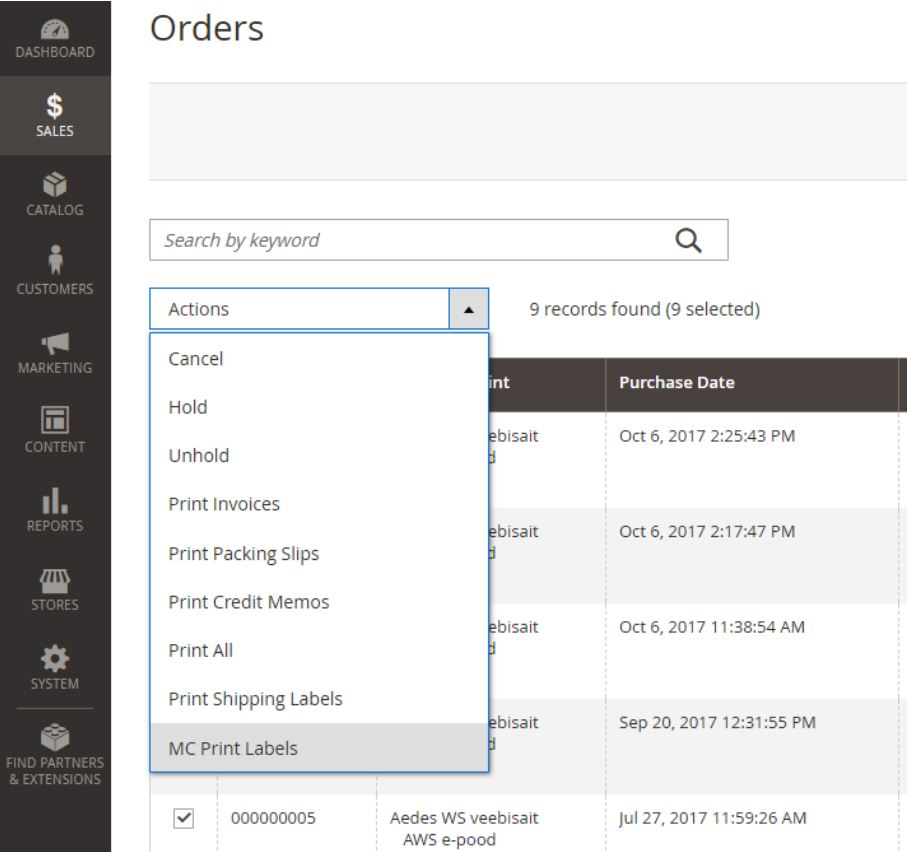
Jums ir jāreģistrējas un jāizveido sava uzņēmuma lietotāja konts vietnēs omniva.lv un dpd.lv un pēc tam jākonfigurē spraudnis ar šī konta lietotājvārdu un paroli.
Omniva.lv
Lai reģistrētos, ejiet uz https://www.omniva.lv/bizness
Jums tiks nozīmēts konta menedžeris, kontaktus atradīsi Omniva e-pakalpojumā.
Nosūtiet savam konta menedžerim e-pasta ziņojumu, norādot, ka vēlaties pieteikties WebServices kontam.
Kad esat saņēmis WebServices konta lietotājvārdu un paroli, izmantojiet tos spraudņa nosūtīšanas metodes konfigurācijas iestatījumos integrācijai.
Piegādes
Ja tas ir konfigurēts, spraudnis automātiski izveidos jaunu sūtījumu Omniva.lv sistēmā. Sūtījumi, kas dodas uz pakomātu, tiek veidoti kā “Pakomātu pakalpojums” ar “Paku saņemšanas SMS” un “Paku saņemšanas e-pasts” (kods PA+ST+SF).
Pakalpojumam Ominiva Kurjers ir 2 iespējas – nodot pakas Omniva pastā (QP) vai nogādāt pakas uz pakomātu (PK).
Pakalpojuma veids ir B2C – nav nepieciešams (vai pat iespējams) Omniva biznesa klientu e-portālā manuāli vadīt informāciju vai apstiprināt. Sūtījumus, kas norādīti omniva.lv e-pakalpojumā (zem sūtījumu saraksta), redzēsiet tikai pēc tam, kad tie būs fiziski nodoti Omniva.
Jūs (un Jūsu klients) jebkurā laikā varat izsekot sūtījumu omniva.lv mājaslapā.
DPD piegādes
Vispirms jāparaksta līgums ar DPD. Kad esat noslēdzis līgumu, jums jālūdz DPD izveidot Interconnect kontu (sazinieties ar sava konta menedžeri vai sales@dpd.lv). Paplašinājuma iestatījumos ievadiet Interconnect lietotājvārdu un paroli.
Pēc tam spraudnis ļauj automātiski reģistrēt sūtījumus DPD sistēmā pēc pasūtījuma apmaksas caur MakeCommerce.
Sūtījumu adrešu kartes var izdrukāt no pasūtījumu skata. Zvaniet DPD kurjeram, kad esat gatavs nodot paku.